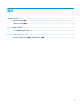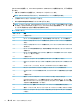User guide
キーを作成して、Azure AD Group OneDrive に送信するには、以下の操作を行います。
1. [Key Name]入力ボックスにキーの名前を入力します。
2. [Passphrase]入力ボックスにパスフレーズを入力します。
3. [Azure AD Login]を選択してログインします。
4. [Azure AD Group Name]ドロップダウン ボックスからグループ名を選択します。
注記:キーにアクセスするには、このグループのメンバーである必要があります。
5. [OneDrive]入力ボックスにキーを保存する OneDrive フォルダーの名前を入力します。
6. [Browse]を選択し、システム内でパスをエクスポートする場所を選択します。
7. [Create Key]を選択します。
注記:指定した OneDrive フォルダーにキーが正常に追加され、指定したローカル フォルダーに
エクスポートされると、[Create Key]ボタンの横に通知アイコンが表示され、[Key successfully
created]というメッセージが表示されます。
8. [Next]を選択します。概要ページに、入力した[HP Sure Admin]の設定が表示されます。
9. [Save Policy]を選択します。
注記:ポリシーが保存されると、[Saved successfully]というメッセージが表示されます。
このシナリオでは、事前プロビジョニングのために[HP Sure Admin]アプリに何かを送信する必要
はありません。対象 PC は、QR コードに含まれている OneDrive の場所を示すようにプロビジョニ
ングされます。ユーザーが、承認されたグループに属していて認証に成功した場合、[HP Sure
Admin]アプリがこのポインターを使用して OneDrive の場所にアクセスします。
4
第 2 章 キーの作成および管理